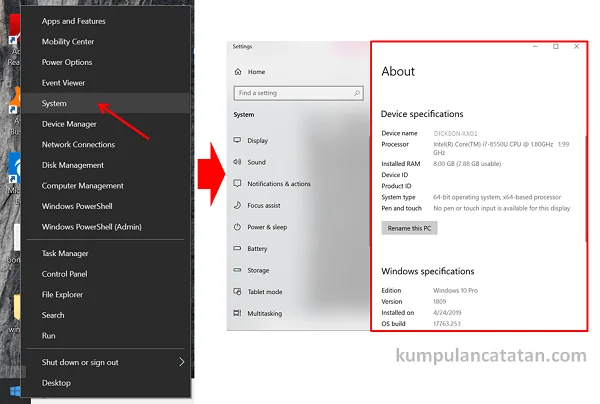Salam pembaca, dalam artikel ini kami akan membahas tentang cara melihat spesifikasi atau spek PC yang menggunakan sistem operasi Windows 7. Mengetahui spesifikasi PC sangat penting untuk memastikan bahwa PC Anda memenuhi persyaratan sistem untuk menjalankan program atau permainan tertentu. Dalam artikel ini, kami akan memberikan informasi yang detail tentang cara melihat spesifikasi PC Anda di sistem operasi Windows 7.
1. Menggunakan Control Panel
Salah satu cara termudah untuk melihat spek PC Windows 7 adalah melalui Control Panel. Berikut adalah langkah-langkahnya:
- Buka Control Panel dengan cara menekan tombol “Start” dan memilih “Control Panel”.
- Pilih “System and Security” dan kemudian klik “System”.
- Pada jendela “System”, Anda akan melihat informasi tentang spesifikasi PC Anda, termasuk jenis prosesor, jumlah RAM, dan jenis sistem operasi yang digunakan.
Kelebihan dari metode ini adalah kemudahan akses dan informasi yang lengkap. Anda dapat melihat semua spesifikasi PC Anda hanya dengan beberapa klik.
Namun, kekurangannya adalah informasi yang diberikan mungkin kurang terperinci. Jika Anda membutuhkan informasi yang lebih mendalam tentang spesifikasi PC Anda, ada metode lain yang dapat Anda gunakan.
2. Menggunakan System Information
Metode lain untuk melihat spek PC Windows 7 adalah dengan menggunakan System Information. Berikut adalah langkah-langkahnya:
- Tekan tombol “Start” dan ketik “System Information” di kotak pencarian.
- Pilih “System Information” dari hasil pencarian.
- Pada jendela “System Information”, Anda akan melihat informasi yang lebih mendalam tentang spesifikasi PC Anda, termasuk informasi tentang prosesor, RAM, grafis, dan banyak lagi.
Kelebihan dari metode ini adalah informasi yang lebih terperinci dibandingkan dengan menggunakan Control Panel. Anda dapat melihat informasi yang lebih spesifik tentang spesifikasi PC Anda.
Namun, kekurangannya adalah metode ini mungkin sedikit lebih rumit bagi pengguna yang tidak terbiasa dengan menggunakan System Information.
3. Menggunakan Command Prompt
Metode ketiga adalah melalui Command Prompt. Berikut adalah langkah-langkahnya:
- Tekan tombol “Start” dan ketik “cmd” di kotak pencarian.
- Pilih “Command Prompt” dari hasil pencarian.
- Pada jendela Command Prompt, ketik “systeminfo” (tanpa tanda kutip) dan tekan Enter.
- Anda akan melihat informasi yang lengkap tentang spesifikasi PC Anda, termasuk informasi tentang sistem operasi, prosesor, RAM, dan banyak lagi.
Kelebihan dari metode ini adalah Anda dapat melihat informasi yang sangat terperinci tentang spesifikasi PC Anda. Selain itu, metode ini juga berguna jika Anda ingin menyalin informasi spesifikasi PC untuk keperluan lain.
Namun, kekurangannya adalah metode ini memerlukan penggunaan Command Prompt, yang mungkin tidak nyaman bagi pengguna yang tidak terbiasa menggunakan Command Prompt.
Ada beberapa alternatif lain untuk melihat spek PC Windows 7, seperti menggunakan aplikasi pihak ketiga seperti Speccy atau CPU-Z. Aplikasi ini dapat memberikan informasi yang lebih rinci dan mudah dibaca tentang spesifikasi PC Anda.
Tabel Cara Melihat Spek PC Windows 7
| No. | Metode | Kelebihan | Kekurangan |
|---|---|---|---|
| 1 | Menggunakan Control Panel | Kemudahan akses, informasi lengkap | Informasi kurang terperinci |
| 2 | Menggunakan System Information | Informasi terperinci | Mungkin sedikit rumit untuk pengguna baru |
| 3 | Menggunakan Command Prompt | Informasi sangat terperinci, dapat menyalin informasi | Menggunakan Command Prompt mungkin tidak nyaman bagi pengguna baru |
Frequently Asked Questions (FAQ)
Berikut adalah beberapa pertanyaan yang sering diajukan tentang cara melihat spek PC Windows 7:
1. Apakah semua metode di atas dapat digunakan di Windows 7?
Iya, semua metode di atas dapat digunakan di Windows 7.
2. Apakah saya memerlukan akses administrator untuk melihat spek PC?
Tidak, Anda tidak memerlukan akses administrator untuk melihat spek PC menggunakan metode di atas.
3. Apakah informasi spesifikasi PC berbeda di setiap metode?
Informasi spesifikasi PC yang diberikan oleh setiap metode umumnya sama, tetapi tingkat detailnya dapat bervariasi.
Kesimpulan
Dalam artikel ini, kami telah menjelaskan tiga metode berbeda untuk melihat spek PC Windows 7, yaitu menggunakan Control Panel, System Information, dan Command Prompt. Setiap metode memiliki kelebihan dan kekurangan masing-masing. Anda dapat memilih metode yang paling sesuai dengan kebutuhan dan tingkat kenyamanan Anda. Selain itu, kami juga telah menyediakan tabel yang membandingkan metode-metode tersebut serta menjawab beberapa pertanyaan umum tentang cara melihat spek PC Windows 7. Semoga artikel ini bermanfaat bagi Anda dalam mengetahui spesifikasi PC Anda.